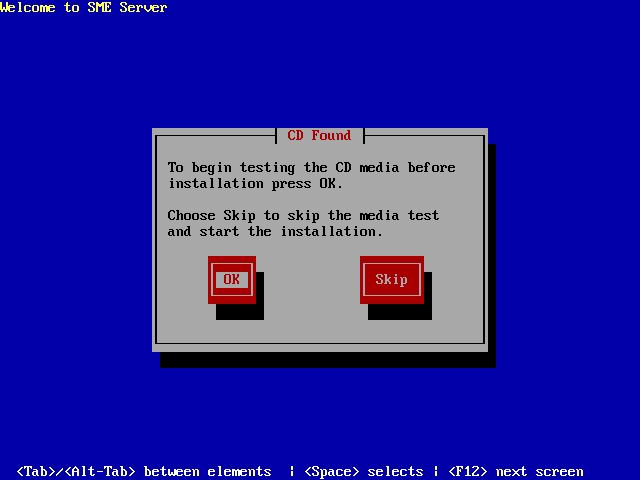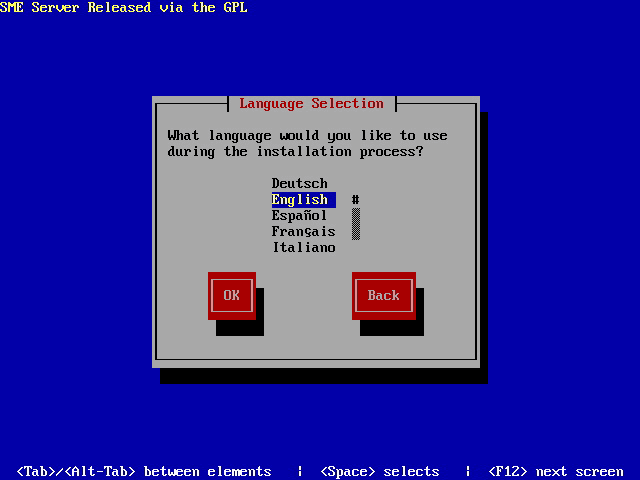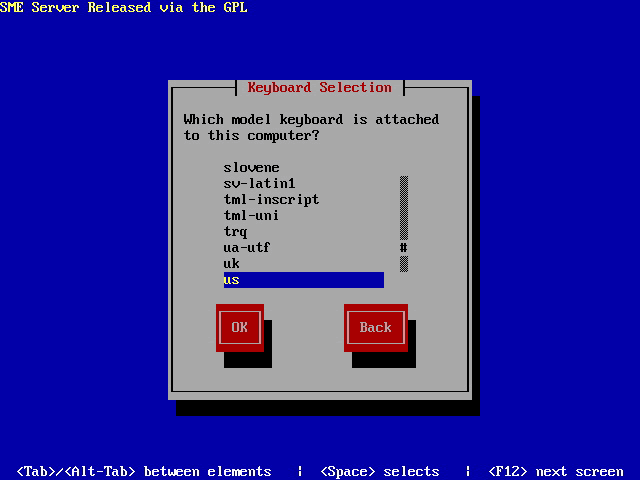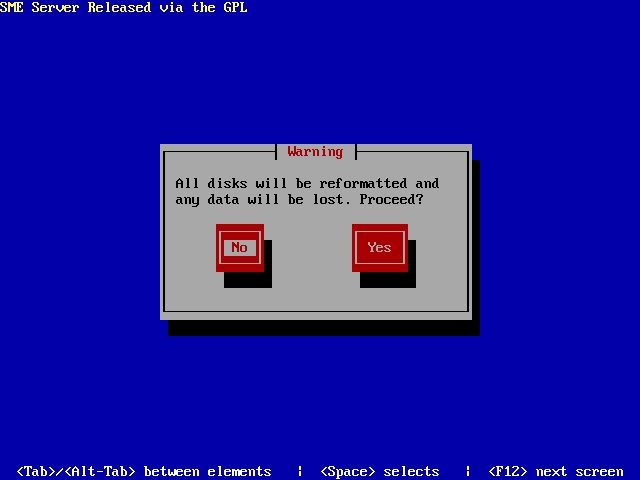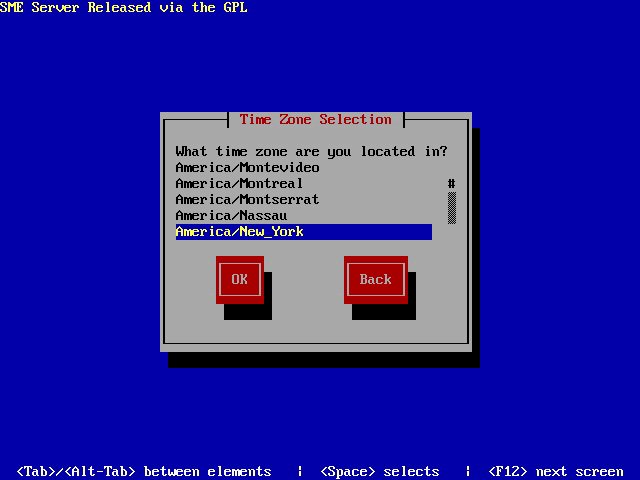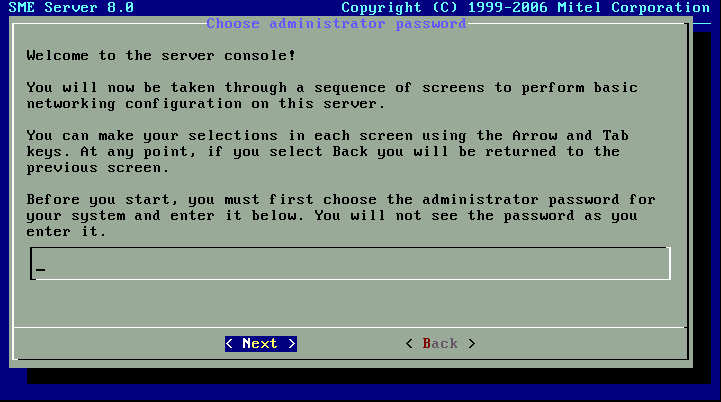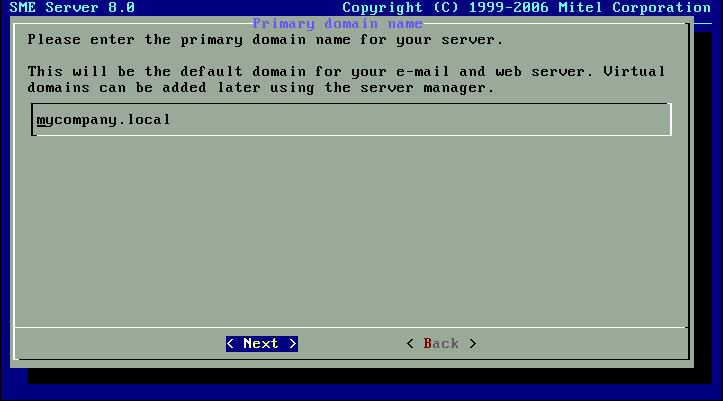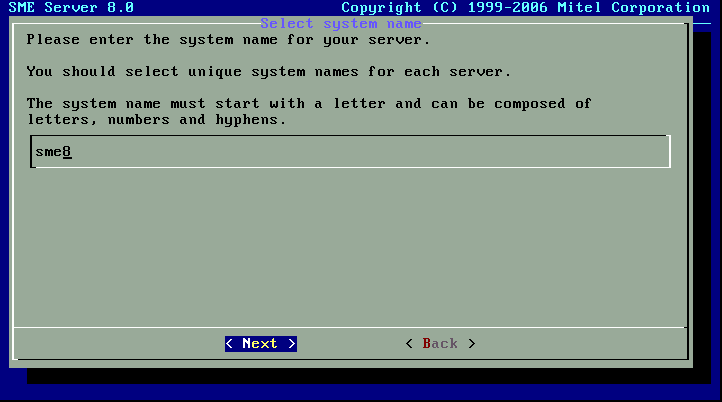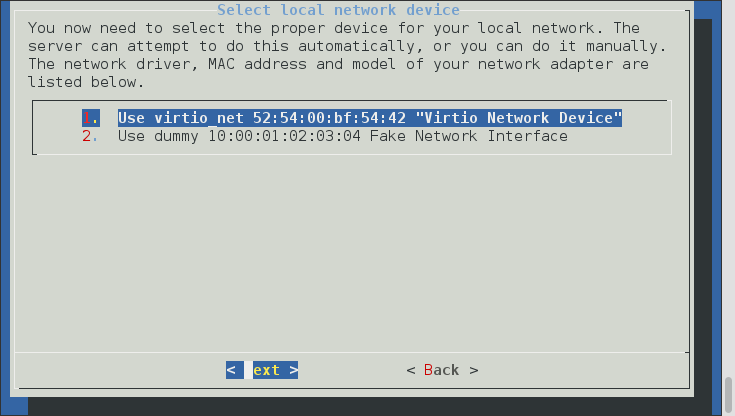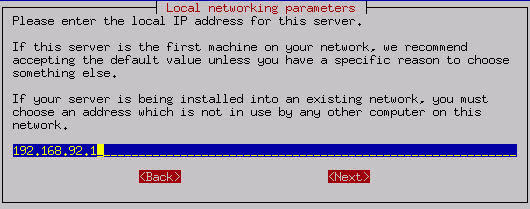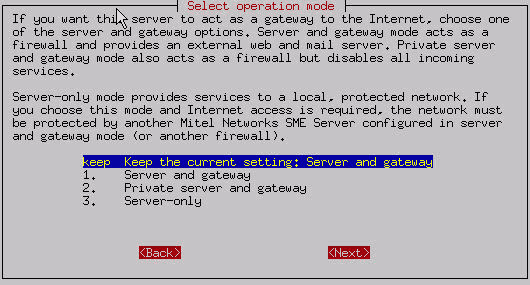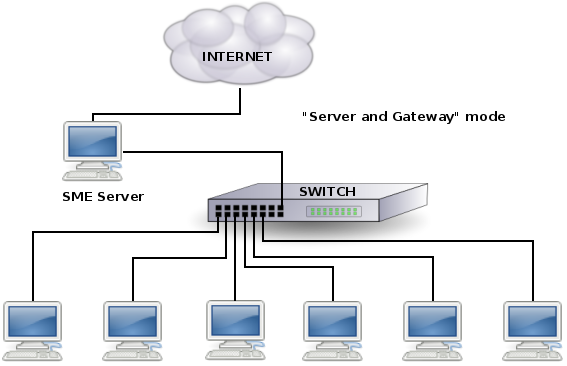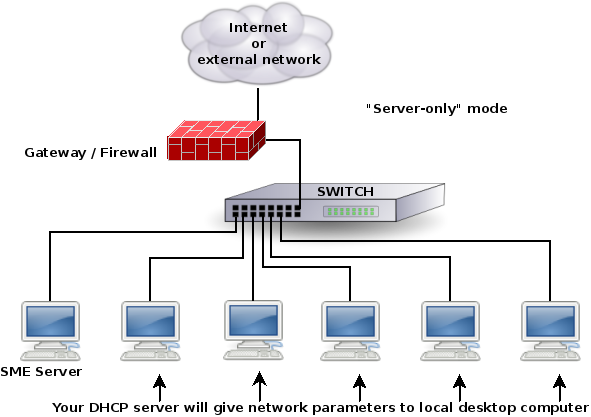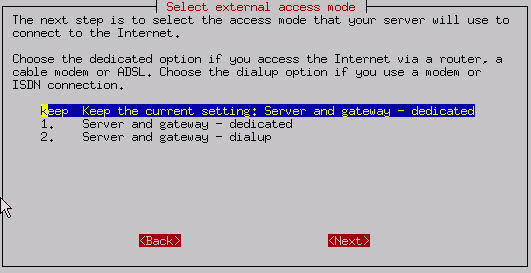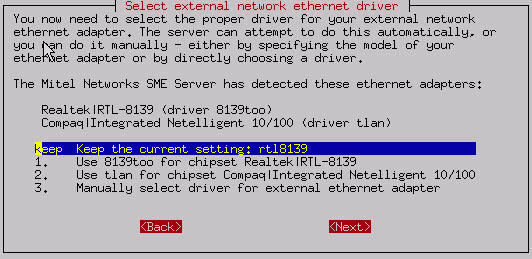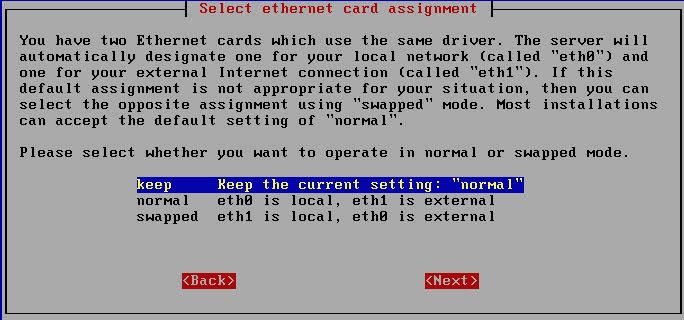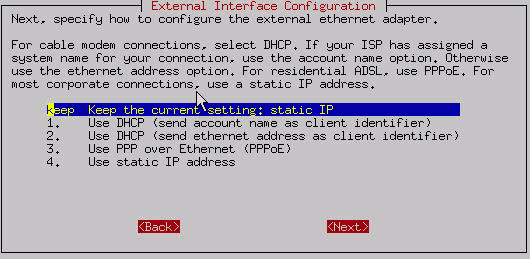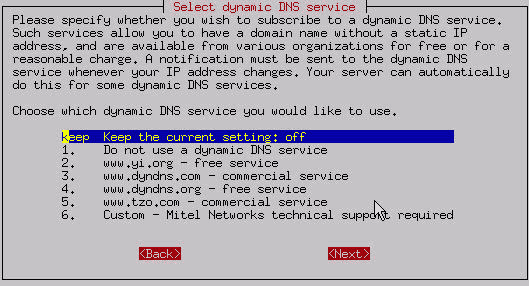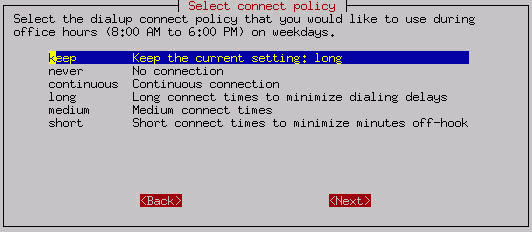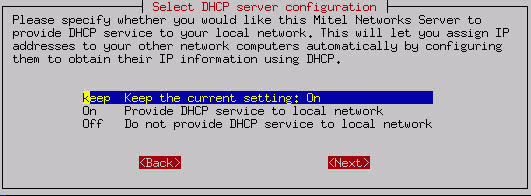Difference between revisions of "SME Server:Documentation:Administration Manual:Chapter5/fr"
(Created page with "{{Languages|SME_Server:Documentation:Administration_Manual:Chapter5}} ===Installing And Configuring Your SME Server Software=== The following sections explain in detail the pr...") |
|||
| Line 1: | Line 1: | ||
{{Languages|SME_Server:Documentation:Administration_Manual:Chapter5}} | {{Languages|SME_Server:Documentation:Administration_Manual:Chapter5}} | ||
| − | |||
| − | |||
| − | {{Note box| | + | ===Installation et configuration de votre Distribution SME Server=== |
| + | Les sections suivantes expliquent en détail le processus d'installation de la SME Server. | ||
| + | |||
| + | {{Note box|Si vous avez déjà installé et configuré un serveur et que vous souhaitez réinstaller la SME, vous devez utiliser la procédure décrite dans la section 5.3. de Mise à niveau depuis une version précédente afin de préserver et de conserver votre configuration et les données existantes. Une nouvelle installation va effacer tous les comptes déjà existants des utilisateurs, des répertoires d'utilisateurs, des i-bay contenues, des sites Web et les paramètres de configuration. Si vous ne l'avez pas déjà fait, vous pouvez sauvegarder le contenu de votre serveur sur l'un de vos ordinateurs. Vous pouvez le faire facilement en sélectionnant "sauvegarde ou de restauration" depuis le gestionnaire de serveur, comme expliqué dans le chapitre 10.1.|| | ||
}} | }} | ||
| + | ====Termes et conditions de licence==== | ||
| + | En installant le logiciel SME Server, vous acceptez les termes de la licence open source et les conditions qui y sont associées. Vous pouvez lire ces termes et ces conditions au Chapitre 1.2. de ce guide sous le titre "logiciels conditions des licences". | ||
| − | ==== | + | ====Support du RAID1 (miroir de disques)==== |
| − | + | Avec la SME Server, vous avez la possibilité de mettre en place un miroir de disque, aussi appelé RAID niveau 1. Avec un miroir de disque, vous écrivez toutes vos données sur deux disques durs distincts installés sur votre serveur. L'un est le miroir de l'autre. Si le disque principal connaît l'expérience d'une panne matérielle, le disque miroir poursuivra ses activités comme si rien ne s'était passé. Toutes vos données seront protégées. | |
| − | |||
| − | |||
| − | |||
| − | |||
| − | |||
| − | + | {{Note box|La Raid 1 peut être fait soit d'une manière logicielle (inclue dans la SME Server) ou matérielle.}} | |
| − | |||
| − | + | =====Raid Logiciel===== | |
| + | La SME Server est fournie par défaut avec une configuration automatique du ou des disques en RAID. Le niveau de Raid dépend du nombre de disques installés. Le serveur est configuré pour accepter n'importe quel nombre de disques durs et fonctionnera correctement en choisissant le Raid le plus adapté. Vous pouvez vérifier l'état du RAID à partir de la console. Si vous souhaitez plus tard ajouter plus de disques, il suffit de les installer et de demander au serveur via la console de créer le miroir. Il faudra un certain temps pour le construire alors faites-le pendant la maintenance périodique. Les Disques durs peuvent être soit SCSI, IDE, ou SATA mais nous vous conseillons vivement qu'ils soient de la même taille et du même type. | ||
| − | + | Plus d'informations techniques sur le Raid à http://wiki.contribs.org/Raid | |
| − | |||
| − | + | =====Raid Matériel===== | |
| + | Avec le Raid matériel, vous utilisez un contrôleur de disque RAID spécial pour créer une redondance sur plusieurs disques. Comme le Raid est effectué par le matériel, les performances peuvent être considérablement plus rapides que le Raid logiciel. En outre, il peut simplifier la configuration, car pour le système d'exploitation l'ensemble du système de disque RAID ressemble à un disque unique. Vous devriez pouvoir utiliser n'importe quel contrôleur RAID matériel SCSI pris en charge. | ||
| − | {{Note box| | + | Si vous allez utiliser du Raid matériel, vous ne devez pas choisir "Installez - Double disque dur avec du RAID-1" au cours de la procédure d'installation décrite dans la section 5.4. Car le programme d'installation paramétrerait un Raid logiciel. Au lieu de cela, vous devez faire une installation standard de la SME Server. |
| + | {{Note box|En utilisant des contrôleurs RAID matériels pris en charge, vous serez en mesure de mettre à niveau depuis une version antérieure de la SME server en utilisant le processus de mise à niveau standard en détail dans la section 5.3. la mise à niveau depuis une version précédente. Vous devez sauvegarder toutes vos données et de tester soigneusement après l'installation.}} | ||
====Upgrading From A Previous Version==== | ====Upgrading From A Previous Version==== | ||
| − | + | Si vous avez déjà installé un serveur et que vous souhaitez maintenant passer à la version supérieure, vous pouvez le faire tout en préservant vos données de configuration. Pour ce faire, sélectionnez "Mise à jour" de l'écran approprié dans le processus d'installation, comme décrit dans la section 5.4. Installation du logiciel. | |
| + | Pour que la mise à jour se passe en douceur, nous vous recommandons de sauvegarder votre système avant d'effectuer cette mise à jour....juste pour être sûr. | ||
| + | Voir aussi le Howto connexe [[: UpgradeDisk]] si vous restaurez vers un nouveau serveur ou un nouveau Disque Dur. | ||
| − | + | [[Bugzilla: 6732]] and [[Bugzilla: 7056]] | |
| − | |||
| − | + | {{Warning box|Avant d'effectuer une mise à niveau des SME 8 à partir de la version 7.xx vous devez mettre à jour entièrement l'installation de la version 7.xx avant de tenter la mise à niveau.}} | |
| − | {{Warning box| | ||
| − | {{Warning box| | + | {{Warning box|il n'est pas possible d'utiliser l'option Upgrade pour ajouter un miroir logiciel (RAID1) à un serveur existant..<br /> |
<br /> | <br /> | ||
| − | + | Si vous avez déjà installé la SME Server sur du Raid logiciel avec une version précédente de la distribution, vous devriez être en mesure de mettre à niveau sans aucun problème. Toutefois, si vous voulez mettre à jour une version précédente de la distribution qui n'a pas été installée avec du Raid logiciel, pour activer le support du Raid1 logiciel, vous devez:<br /> | |
<br /> | <br /> | ||
| − | 1. | + | 1. effectuer une sauvegarde via le gestionnaire de serveur tel que détaillée dans le chapitre 10.1. Sauvegarder ou restaurer<br /> |
| − | 2. | + | 2. effectuer une nouvelle installation normale en sélectionnant l'option d'activation du Raid Logiciel<br /> |
| − | 3. | + | 3. restaurer la sauvegarde via le gestionnaire de serveur<br /> |
}} | }} | ||
| − | ==== | + | ====Installation de la SME Server==== |
[[bugzilla: 6401]] | [[bugzilla: 6401]] | ||
| − | {{Note box| | + | {{Note box|Si votre CD-ROM est défini comme hda, le message d'erreur suivant peut apparaître dans la console au démarrage: "Setting up Logical Volume Management: /dev/hda: open failed: No medium found 2 logical volumes(s) in volume group "main" now active"}} |
[[Bugzilla: 6996]] | [[Bugzilla: 6996]] | ||
| − | {{Note box| | + | {{Note box|Les lecteurs de bande interne peuvent faire échouer l'installateur immédiatement après l'étape de vérification du CD-ROM ou empêcher cette vérification, il vous faut débrancher le lecteur de bande et réessayer l'installation à nouveau }} |
| − | {{Note box| | + | {{Note box|Si vous configurez votre système avec le support du RAID1 , vous remarquerez que votre étape 4 ci-dessous sera légèrement différente. Si vous avez sauté la section 5.2 support du RAID1 (mirroirs des disques), il serait souhaitable de la lire avant de procéder.}} |
| − | '''Step 1''': | + | '''Step 1''': Insérez le CD-ROM.. |
| − | '''Step 2''': | + | '''Step 2''': Vous aurez la possibilité de tester le CD-ROM avant de commencer l'installation. Choisissez '''OK''' pour tester le CD ou choisissez '''Skip''' pour démarrer l'installation |
[[Image:000.png]] | [[Image:000.png]] | ||
| − | '''Step 3''': | + | '''Step 3''': Sélectionnez la langue que vous souhaitez utiliser pendant le processus d'installation. |
[[Image:005.png]] | [[Image:005.png]] | ||
| − | '''Step 4''': | + | '''Step 4''': Sélectionnez le modèle de clavier qui est connecté à votre ordinateur. |
[[Image:006.png]] | [[Image:006.png]] | ||
| − | '''Step 5''': | + | '''Step 5''': Vous êtes informé que tous les disques seront formatés et que toutes les données seront perdues. Vous devez choisir '''Oui''' pour continuer. |
| − | {{Warning box| | + | {{Warning box|Le processus d'installation formate et efface tous les disques durs connectés. Les disques durs USB sont considérés comme des Disques durs non amovibles. Les clés USB et les disquettes/CD ROM sont considérés comme des lecteurs amovibles . Le programme d'installation ignore tous les lecteurs amovibles et utilise tous les disques non amovibles qui font au moins 2 Go de taille. |
| − | + | Si vous avez plusieurs disques durs, assurez-vous de les sauvegarder avant de commencer le processus d'installation. N'oubliez pas de débrancher les lecteurs USB.}} | |
[[Image:008.png]] | [[Image:008.png]] | ||
| − | '''Step 6''': | + | '''Step 6''': Sélectionnez le fuseau horaire dans lequel vous êtes Le processus d'installation va maintenant procéder automatiquement à l'installer des paquets nécessaires. |
[[Image:009.png]] | [[Image:009.png]] | ||
| − | '''Step 7''': | + | '''Step 7''': La fin de l'installation est automatique et ne prend que quelques minutes. A la fin du processus, vous serez invité à enlever le CD, puis à redémarrer votre ordinateur. |
| − | |||
[[Image:019.png]] | [[Image:019.png]] | ||
| − | {{Warning box| | + | {{Warning box|Le processus d'installation réécrit le secteur de démarrage sur votre disque dur (MBR). Cela peut provoquer avec certaines machines qui surveillent les virus du secteur de démarrage du BIOS à ne pas démarrer. Cette détection doit être désactivée dans le BIOS de votre système.}} |
| − | ==== | + | ====Restauration d'une sauvegarde==== |
| − | + | Si vous avez une sauvegarde d'une archive tar (habituellement smeserver.tgz), vous êtes invité si vous souhaitez à la restaurer. Entrez vos supports, CD, DVD, disque USB ou un lecteur de bande | |
| − | + | Si vous avez une sauvegarde d'une archive DAR, vous ne pourrez effectuer la restauration qu'à partir du server-manager...après l'installation. | |
| − | ==== | + | ====Configuration de votre serveur SME==== |
| − | {{Tip box| | + | {{Tip box|Pour modifier les paramètres de configuration que vous avez configuré lors de l'installation, vous pourrez vous connecter par la suite en tant qu'administrateur à votre console du serveur et choisir l'option de configuration. Vous retrouverez le même processus de configuration de l'installation. Apportez les modifications nécessaires, ou utilisez l'option "keep" pour conserver les paramètres que vous avez définis précédemment.}} |
| − | + | Une fois que votre système a redémarré (faites en sorte qu'il ne démarre pas sur le CD d'installation), vous êtes prêt à paramétrer votre système. | |
| − | + | Si votre FAI vous a fourni un résumé de vos choix de configuration ainsi que les réglages de son système, nous vous suggérons de les garder à portée de main tout en complétant les écrans dans la section de configuration de la console du serveur. | |
| + | Il existe plusieurs types de paramètres de configuration qui doivent être réglés dans votre serveur: | ||
| + | * Le mot de passe système | ||
| + | * Le type d'adaptateurs Ethernet (cartes d'interface réseau, ou NIC) qui seront utilisés par le serveur pour communiquer avec le réseau interne et Internet (ou réseau externe). Typiquement, le serveur va automatiquement détecter cette information. (Notez que si vous vous connectez à Internet avec une connexion par modem, vous avez seulement besoin d'un adaptateur Ethernet.) | ||
| + | * Configuration du réseau interne (local) - vous devez fournir des informations sur votre réseau interne afin que votre serveur puisse communiquer avec les autres machines de votre réseau local. | ||
| + | * Le mode de fonctionnement - vous devez indiquer si votre serveur fonctionne en mode serveur et passerelle ou en mode serveur seulement(server-only). | ||
| + | * Configuration du réseau / Internet externe - vous devez configurer votre serveur afin qu'il puisse communiquer avec votre fournisseur de services Internet, soit par une connexion dédiée ou via une connexion modem (uniquement pour mode serveur et passerelle). | ||
| + | * Informations diverses - il y a plusieurs éléments finaux à configurer, pour permettre à vos utilisateurs d'utiliser un serveur proxy, pour fournir des rapports à Contribs.org, et si vous souhaitez sécuriser la console du serveur de sorte qu'elle ne puisse être accessibles en utilisant le mot de passe de l'administrateur. | ||
| − | + | Lorsque vous sélectionnez un paramètre de configuration donnée, il vous sera présenté uniquement les écrans nécessaires pour cette configuration. Chaque écran vous donnera une explication simple et détaillée des informations requises. | |
| − | |||
| − | |||
| − | |||
| − | |||
| − | |||
| − | |||
| − | + | {{Note box|Lorsque vous vous déplacez à travers les écrans de configuration, vous remarquerez qu'il y a une option "Keep" qui vous permettra de garder les choix que vous avez fait auparavant. Évidemment, lorsque vous configurez votre système pour la première fois, beaucoup de ces choix n'ont pas été fais, mais lorsque vous reconfigurerez le système, cette option peut vous faire gagner du temps.}} | |
| − | + | ====Configuration de votre mot de passe administrateur==== | |
| + | Comme le montre l'image ci-dessous, la première chose que vous serez invité à faire est de définir le mot de passe du système. C'est le mot de passe que vous saisirez pour accéder au gestionnaire web du serveur. quelque soit la façon dont vous configurez le système, vous aurez besoin d'entrer ce mot de passe pour accéder à la console du serveur. Il est extrêmement important que vous choisissiez un bon mot de passe et de garder ce mot de passe secret. | ||
| − | + | {{Warning box|Toute personne qui accède à ce mot de passe a le pouvoir de faire tout les changements qu'il désire, voir de détruire votre serveur!}} | |
| − | |||
| − | |||
| − | |||
[[Image:5.6%20setting%20your%20admin%20password.png]] | [[Image:5.6%20setting%20your%20admin%20password.png]] | ||
| − | + | Après avoir entré le mot de passe une fois, vous serez invité à le saisir une nouvelle fois pour confirmer que le mot de passe a été enregistré correctement. Le mot de passe sera également examiné afin de déterminer sa robustesse d'un point de vue de la sécurité. Si elle est jugée faible (par exemple, un mot du dictionnaire), vous verrez un écran supplémentaire vous demandant si vous voulez vraiment utiliser ce mot de passe. Vous aurez la possibilité de revenir en arrière et de changer de mot de passe pour un plus difficile ou de continuer à utiliser ce dernier. | |
| − | {{Warning box| | + | {{Warning box|Vous pouvez utiliser tous les caractères imprimables ASCII dans le mot de passe administrateur. Comme ce mot de passe donne à quiconque le contrôle total sur votre serveur, vous devez choisir un mot de passe qui ne peut pas être deviné facilement. Un bon mot de passe doit contenir des lettres majuscules et minuscules, des nombres et de la ponctuation, mais aussi être facile à retenir. Un exemple pourrait être "IwmSMES!" comme dans «Je veux mon serveur SME!" (Veuillez ne pas utiliser cet exemple comme mot de passe!}} |
| − | ==== | + | ====Configuration du nom de votre système et du nom de domaine==== |
| − | + | Comme indiqué ci-dessous, votre prochaine étape est d'entrer le nom de domaine principal qui sera associé à votre serveur SME. (Vous pouvez ensuite configurer d'autres domaines virtuels qui fonctionneront avec le serveur.) | |
[[Image:Set_primary_domain_name.png]] | [[Image:Set_primary_domain_name.png]] | ||
| − | + | Ensuite, vous devez fournir un nom pour votre serveur. Vous devriez bien réfléchir à celui ci puisque son changement plus tard pourra créer un travail supplémentaire non négligeable. (Par exemple, les ordinateurs Windows peuvent mapper les disques réseaux à votre serveur en utilisant son nom. Ces clients auront besoin de reconfigurer leurs lecteurs réseaux en utilisant le nouveau nom.) | |
| − | {{Tip box| | + | {{Tip box|Vous devriez faire que le nom du système soit aussi unique que possible au cas où vous décidiez un jour de relier votre serveur à un autre en utilisant un VPN IPSEC, ainsi chaque serveur aura besoin d'un nom unique. En y incorporant des noms de lieux, cela peut être un moyen efficace d'assurer des noms uniques.}} |
[[Image:Select_system_name.png]] | [[Image:Select_system_name.png]] | ||
| − | ==== | + | ====Configuration de votre réseau local==== |
| − | ===== | + | =====Choix de votre adaptateur Ethernet local===== |
| − | + | Un adaptateur Ethernet - également appelé carte Ethernet ou une carte d'interface réseau (NIC) - est une carte qui sert d'interface entre un ordinateur et le réseau Ethernet. Elle connecte votre ordinateur et le réseau Ethernet, ce qui permet à l'ordinateur de communiquer avec d'autres ordinateurs et d'autres périphériques sur le réseau. | |
| − | + | Un ordinateur a besoin d'un logiciel spécial, appelé "driver Ethernet". Ce driver ethernet nécessaire dépend de l'adaptateur Ethernet qui est installé sur votre ordinateur. | |
| − | + | Vous devrez tout d'abord sélectionner le pilote approprié pour la carte Ethernet connectée à votre réseau local, montrée dans l'écran ci-dessous: | |
[[Image:Select_local_enet_driver.png]] | [[Image:Select_local_enet_driver.png]] | ||
| − | + | Si vous utilisez un adaptateur Ethernet PCI qui apparaît sur notre liste des cartes supportées, il est probable que votre serveur sera capable de détecter automatiquement votre matériel et vous aurez tout simplement à choisir l'option 1, «Utilisation xxxx (pour chipset yyyy)", où «xxxx» et «yyyy» sont spécifiques à votre matériel. Si le logiciel ne la détecte pas correctement, vous pouvez sélectionner manuellement le pilote approprié pour votre carte ethernet parmi une liste de pilotes ou une liste de modèles adaptateurs Ethernet. Une fois que le pilote approprié est sélectionné, sélectionnez «OK» et passez à l'écran suivant. | |
| − | ===== | + | =====Configuration des paramètres du réseau local===== |
| − | + | Votre serveur SME a besoin d'informations sur votre réseau local afin de communiquer avec les autres ordinateurs de votre réseau. Cela inclut l'adresse IP et le masque de sous-réseau sur l'interface interne de votre serveur. Parce que votre serveur agit comme une passerelle et pare-feu, ceux-ci diffèrent de l'adresse IP et du masque de sous-réseau de l'interface externe. | |
| + | {{Warning box|Si vous configurez votre serveur en mode serveur et passerelle assurez-vous que l'adresse IP de l'interface interne et l'autre pour l'interface externe soient dans des plages (ou range) différentes et qui ne se chevauchent pas.}} | ||
| − | + | Si vous envisagez de faire fonctionner en mode serveur et passerelle (expliqué plus en détail ci-dessous), votre serveur agira comme un relais entre votre réseau local et Internet. Votre serveur interagira directement avec le monde extérieur, les adresses IP attribuées à vos ordinateurs locaux doivent seulement être uniques à l'égard de votre réseau interne (ou local). (Ce n'est pas grave si un ordinateur sur le réseau local utilise la même adresse IP que du coté externe, parce que les deux machines ne seront pas en contact direct.) En conséquence, nous sommes en mesure d'utiliser des «adresses IP non routables" spéciales pour votre réseau local, y compris pour l'interface interne de votre serveur. | |
| − | |||
| − | |||
[[Image:Select_local_network.png]] | [[Image:Select_local_network.png]] | ||
| − | + | Si vous n'avez aucune raison de préférer un ensemble d'adresses IP plutôt qu'un autre pour votre réseau local, votre serveur vous proposera des paramètres par défaut qui seront probablement appropriés à votre situation. | |
| − | {{Tip box| | + | {{Tip box|Si vous installez des serveurs sur plusieurs sites au sein de votre organisation, vous trouverez peut-être utile pour éviter des problèmes plus tard d'utiliser des adresses réseaux différentes pour chaque site. De plus, si jamais vous voulez mettre en place un VPN IPSEC entre les serveurs, chaque serveur aura besoin d'utiliser une autre plage (ou range) d'adresses IP. Même si vous ne prévoyez pas d'utiliser un VPN pour le moment, il serait plus sûr d'utiliser des plages d'adresses réseau uniques pour chaque emplacement.}} |
| − | + | Toutefois, si vous utilisez votre serveur en mode «server-only" et qu'il y a déjà des serveurs dans votre réseau, vous aurez besoin d'obtenir une adresse IP inutilisée pour votre réseau local. | |
| + | Ensuite, vous serez invité à entrer le masque de sous-réseau de votre réseau local. Si vous ajoutez le serveur à un réseau existant, vous aurez besoin d'utiliser le masque de sous-réseau utilisé par le réseau local. Sinon, à moins que vous ayez un besoin spécifique d'un autre paramètre, vous pouvez accepter les paramètres par défaut. | ||
| − | + | ====Mode de fonctionnement==== | |
| − | + | Après avoir configuré votre SME Server pour votre réseau local, vous verrez l'écran suivant. C'est là que vous sélectionnez le mode de fonctionnement de votre serveur. | |
| − | ==== | ||
| − | |||
[[Image:Select_operation_mode.png]] | [[Image:Select_operation_mode.png]] | ||
| − | =====Option 1: | + | =====Option 1: mode serveur et passerelle===== |
| − | + | En mode serveur et passerelle, votre serveur fournit des services (tels que l'e-mail, web services, partage de fichiers et d'impression) à votre réseau et agit aussi comme une passerelle entre votre réseau interne et le monde extérieur. Le fait qu'il sert de «passerelle» signifie qu'il possède des interfaces séparées avec chaque réseau, et assure la sécurité et le routage. | |
| − | |||
| − | |||
| − | |||
| − | |||
| − | + | Si vous configurez votre serveur pour fonctionner en mode serveur et passerelle, votre serveur nécessitera soit: | |
| + | 1. deux cartes réseau (une pour communiquer avec le réseau local et l'autre pour communiquer avec le réseau externe / Internet) | ||
| + | 1. un adaptateur Ethernet (pour le réseau local) et un modem pour une connexion par modem | ||
| − | + | Avec le mode de serveur et passerelle, il y a un certain nombre de paramètres supplémentaires qui devront être configurés. Ces questions seront abordées dans la section suivante. | |
| − | |||
| − | |||
| − | |||
| − | |||
| − | + | [[Image:Server_and_gateway_mode.png]] | |
| − | + | =====Option 2: serveur privé et passerelle===== | |
| + | Ce mode est une variante de l'option 1 et fournit la même fonctionnalité avec les différences suivantes: | ||
| + | * Notre serveur web n'est pas visible en dehors du réseau local. | ||
| + | * Notre serveur de messagerie n'est pas accessible depuis l'extérieur du réseau local. | ||
| + | * Les règles de pare-feu supplémentaires ont été configurés pour rejeter les paquets pour divers services (tels que les demandes de «ping»). | ||
| − | + | Tous les services sont disponibles sur le réseau interne. Les différences sont dans la manière que votre serveur est vu par le monde extérieur.<br /> | |
| − | |||
| − | + | Vous devriez sélectionner ce mode uniquement si vous souhaitez utiliser le serveur comme une passerelle, mais que vous ne souhaitez pas publier tous ses services vers le réseau externe de l'Internet. | |
| − | + | =====Option 3: le mode serveur seulement===== | |
| + | Le mode serveur-only est approprié si vous ne souhaitez pas utiliser les fonctions passerelle de votre serveur. Dans cette configuration, le serveur se connecte uniquement sur le réseau local et ne se connecte pas directement au monde extérieur (même si il peut être connecté indirectement à travers votre pare-feu ou un autre serveur). | ||
| + | {{Warning box|Parce que le serveur fait entièrement confiance au réseau local lorsqu'il est paramétré en mode server-only (mode serveur seulement), il doit être derrière un pare-feu digne de ce nom. En aucun cas, il doit être directement connecté à Internet.}} | ||
| + | Votre réseau va ressembler à l'image ci-dessous: | ||
[[Image:Network4.png]] | [[Image:Network4.png]] | ||
| − | + | Si vous disposez d'une connexion à Internet par l'intermédiaire d'une autre passerelle ou d'un pare-feu, vous pouvez configurer votre serveur pour fournir les services d'e-mail, des Web, de fichiers et d'impression partage) à votre réseau. Dans ce cas, vous n'avez pas besoin que votre serveur agisse en tant que passerelle car ce rôle est rempli par votre pare-feu. Si vous sélectionnez l'option 3, "serveur seul mode - réseau protégé", votre serveur fournira à votre réseau local des services web, e-mail, de fichiers et de partage d'impression sans le service de firewall. | |
| − | + | Sur l'écran de configuration suivante, vous devez entrer l'adresse IP de la passerelle Internet sur votre réseau local. Si vous ne disposez pas d'une connexion Internet, il suffit de laisser ce champ vide de l'écran de configuration. | |
| − | ==== | + | ====Configuration du mode serveur et passerelle==== |
| − | + | Si vous configurez votre serveur pour fonctionner en mode serveur et passerelle, vous devez sélectionner l'un des deux types de connexion à Internet - une connexion dédiée (comme l'ADSL ou modem câble) ou une connexion par ligne commutée (dans ce cas, vous serez connecté à votre FAI par l'intermédiaire d'un modem). | |
[[Image:Select_ext_access_mode.png]] | [[Image:Select_ext_access_mode.png]] | ||
| − | + | La prochaine étape après avoir sélectionné un type de connexion est d'entrer les paramètres spécifiques de cette connexion | |
| − | ==== | + | ====Mode serveur et passerelle - Dédié==== |
| − | + | La configuration de l'interface externe de votre serveur dépendra du type de connexion que vous allez utiliser, soit une connexion dédiée ou une connexion par modem. Par conséquent, si vous avez configuré votre serveur pour un "mode serveur et passerelle - connexion dédiée" il vous sera présenté des écrans de configuration de la configuration en "serveur et passerelle - connexion à distance" (comme on le verra dans la section suivante). | |
| − | ===== | + | =====Configuration de votre carte Ethernet externe===== |
| − | + | Comme vous l'avez fait précédemment avec votre adaptateur Ethernet local, vous devez configurer le pilote pour votre carte ethernet externe. Comme précédemment, le logiciel tentera de détecter la carte. Si elle s'identifie correctement, vous pouvez passer l'option 1, "Keep current driver". Si ce n'est pas le cas, vous devrez sélectionner manuellement le pilote. | |
[[Image:Select_ext_enet_driver.png]] | [[Image:Select_ext_enet_driver.png]] | ||
| − | ===== | + | =====Assignation de vos cartes Ethernet pour la connexion réseau===== |
| − | + | Pour réussir à communiquer, votre serveur a besoin de savoir avec quel adaptateur Ethernet il se connecte au réseau interne et avec quel adaptateur il se connecte au réseau externe/Internet. Votre serveur procédera automatiquement à cette désignation - le premier adaptateur ethernet (en position "eth0") sera normalement affecté au réseau local interne et le second adaptateur Ethernet (en position "eth1") sera normalement attribué au réseau externe/Internet. Dans le cas où cette hypothèse est incorrecte, cet écran vous permet d'échanger facilement cette désignation. | |
| − | + | Si vous ne savez pas quelle carte ethernet est désignée pour eth0 et laquelle est désignée par eth1, nous vous suggérons de le laisser dans la configuration par défaut tout en complétant le reste des écrans. Vous aurez ensuite la possibilité de «tester l'accès à Internet" à partir de la console du serveur. Si votre test échoue à ce moment là, vous pourrez revenir à cet écran et échanger l'affectation des cartes et recommencer le test. | |
[[Image:Select_ethernet_card_assignment.png]] | [[Image:Select_ethernet_card_assignment.png]] | ||
| − | {{Tip box| | + | {{Tip box|Si vous utilisez deux cartes d'interface réseau différentes, vous verrez quel pilote est associé à eth0 et lequel est associée à eth1. Cette information peut vous aider à déterminer quelle carte est eth0 et laquelle est eth1. Si vous avez deux cartes qui utilisent un driver identique, vous verrez un écran comme celui ci-dessus où le driver actuel n'est pas répertorié.}} |
| − | ===== | + | =====Configurer votre interface externe===== |
| − | + | Avec une connexion dédiée en mode serveur et passerelle, il vous sera présenté l'écran suivant: | |
[[Image:Select_ext_interface_config.png]] | [[Image:Select_ext_interface_config.png]] | ||
| − | + | Votre serveur doit avoir les trois paramètres suivants pour communiquer sur Internet: | |
| − | * | + | * Sa propre adresse IP unique afin que les paquets de données d'Internet puissent l'atteindre. |
| − | * | + | * Un masque de sous-réseau (aussi appelé masque de réseau) qui ressemble à une adresse IP et permet à d'autres ordinateurs de déduire votre adresse réseau à partir de votre adresse IP. |
| − | * | + | * L'adresse IP de la passerelle externe pour votre serveur. C'est l'adresse IP du routeur sur le réseau externe de votre serveur. Il identifie l'appareil de routage que votre serveur doit contacter afin d'échanger des informations avec le reste de l'Internet. |
| − | + | Normalement, vous avez besoin de connaître ces informations et de les entrer dans la console du serveur. Cependant, la plupart des FAI sont capables d'attribuer automatiquement les paramètres de configuration de votre serveur à l'aide d'un serveur DHCP ou PPPoE. | |
| − | + | Si votre FAI configure votre serveur en utilisant DHCP ou PPPoE, sélectionnez l'option 1, 2 ou 3 selon la façon dont vous allez vous connecter à votre FAI. Lorsque vous vous connecterez à votre fournisseur de services Internet, votre serveur recevra automatiquement ses paramètres de configuration de l'interface externe. | |
| − | + | Si votre FAI vous fournit une adresse IP dynamique, le FAI va configurer celle ci via DHCP ou PPPoE et votre serveur sera reconfiguré automatiquement chaque fois que vous changez d'adresse IP. Si vous prévoyez d'utiliser un service de DNS dynamique, sélectionnez l'option 2. Sinon, sélectionnez l'option 1. | |
| − | + | {{note box|Il y a de très bonnes raisons d'utiliser un service de DNS dynamique si vous avez une adresse IP attribuée dynamiquement. C'est une façon simple et abordable pour assurer la continuité des services de communication lorsque votre adresse IP change. S'il vous plaît lisez la section suivante sur les DNS dynamiques pour plus d'informations.}} | |
| − | + | Si vous utilisez l'ADSL et que vous avez besoin du protocole "PPP over Ethernet", choisissez l'option 3. Vous serez alors invité à entrer le nom d'utilisateur et mot de passe que vous utilisez pour vous connecter à votre FAI. Notez que certains FAI vous demandent de saisir leur nom de domaine ainsi que votre nom d'utilisateur. | |
| − | + | Si votre FAI ne propose pas de DHCP ou de PPPoE, votre FAI vous donnera une adresse IP statique, le masque de sous-réseau (ou masque) et l'adresse IP de la passerelle sur laquelle votre serveur doit se connecter afin de communiquer avec Internet. En supposant que vous ayez ces informations en main, vous pouvez sélectionnez l'option 4. Les écrans successifs vous inviteront à entrer chaque paramètre. | |
| − | {{Tip box| | + | {{Tip box|Qu'est ce PPPoE?<br /> |
| − | PPPoE | + | PPPoE est le Point-to-Point Protocol over Ethernet . Essentiellement, il s'agit d'une implémentation du protocole PPP populaire utilisé pour les connexions par modem - seulement configurés pour s'exécuter via une connexion Ethernet. Nombreux sont les FAI qui fournissent des connexions ADSL et qui utilise le protocole PPPoE comme méthode de connexion de leurs clients à l'Internet par ADSL.}} |
| − | ===== | + | =====Configuration DNS dynamique===== |
| − | + | Si vous choisissez l'une des options DHCP ou PPPoE, il vous sera présenté un écran supplémentaire où vous pourrez choisir quel service DNS dynamique vous souhaitez utiliser. | |
[[Image:Select_dyn_dns.png]] | [[Image:Select_dyn_dns.png]] | ||
| − | + | Le serveur est pré-configuré pour fonctionner avec quatre organisations fournissant des services de DNS dynamiques: | |
| + | *yi.org | ||
| + | *dyndns.com | ||
| + | *dyndns.org | ||
| + | *tzo.com | ||
| + | |||
| + | {{note box|Vous pouvez choisir d'utiliser un autre service, mais cela exigerait une certaine personnalisation du serveur, choisissez l'option "Custom"}} | ||
| − | + | Une fois le service sélectionné, les deux écrans suivants, vous inviteront à entrer votre nom de compte et le mot de passe de votre compte. Ces deux paramètres sont donnés par le fournisseur de service DNS. Notez que le service DNS dynamique peut imposer des restrictions sur le nom de domaine que vous pouvez choisir pour votre entreprise. | |
| + | S'il vous plaît, lisez l'[[SME_Server:Documentation:Administration_Manual:Appendix#Appendix_B._Dynamic_DNS_Services | Annexe B]] sur le DNS dynamique pour plus d'informations quant à savoir si un tel service vous sera utile. | ||
| − | + | NB. le scénario de "dyndns.com - Service commercial" ne fonctionne pas, si vous souhaitez utiliser ce service, sélectionnez l'option Personnalisé et écrivez votre propre script. | |
| − | |||
| − | |||
| − | |||
| − | |||
| − | |||
| − | |||
| − | |||
| − | + | ====Configuration du serveur pour mode serveur et passerelle - Accès commuté==== | |
| + | Si vous sélectionnez un accès par ligne commutée, les écrans successifs vont vous demander les informations suivantes: | ||
| + | * les Informations concernant la connexion du modem ou ISDN avec votre fournisseur de services Internet | ||
| + | * L'écran d'initialisation du Modem ou de l'ISDN - la plupart des utilisateurs peuvent tout simplement laisser ce champ vide, mais avec certains modems particuliers ou des cartes RNIS, des informations supplémentaires peuvent devoir être entrées ici | ||
| + | * Le numéro d'accès commuté | ||
| + | * Le nom d'utilisateur | ||
| + | * Le mot de passe | ||
| + | * La politique de connexion | ||
| − | + | Ce dernier point peut être d'un intérêt particulier. Comme le montre l'écran ci-dessous, vous pouvez configurer le type de politique que vous souhaitez avoir en place pendant les heures de travail. Si vous êtes dans un petit bureau et que vous souhaitez partager votre ligne téléphonique entre votre ordinateur et votre téléphone ou fax, vous voudrez probablement réduire le temps que vous monopolisez la ligne. Cela est également vrai si votre FAI perçoit une taxe à la minute. D'autre part, si vous avez une ligne téléphonique séparée ou un temps illimité auprès de votre FAI, vous pouvez avoir de longues connexions et/ou une connexion continue. | |
| − | + | {{Warning box|Si vous utilisez un lien de connexion à la demande à votre FAI, s'il vous plaît soyez conscient que vous pouvez encourir de gros frais de téléphone, à cause des tentatives de connexion au FAI. Nous sommes au courant d'au moins un cas dans lequel une liaison modem a échoué au FAI et a donné lieu à plusieurs milliers de tentatives de connexion sur plusieurs jours...et une facture de téléphone salée. Si votre opérateur téléphonique vous facture des frais par appel ou par minute, nous vous suggérons de le contacter et de lui demander si il est disposé à assumer la responsabilité en cas de défaillance de leur fait et qui déboucherait par une grosse facture de téléphone.}} | |
| + | |||
| + | Après la configuration de cette politique pour les heures "de travail", vous pouvez ensuite configurer la politique des heures d'en dehors du bureau et pour le week-end. Notez que vous avez le choix de ne jamais vous connecter en dehors de horaires de bureau ou pendant le week-end. | ||
[[Image:Select_connect_policy.png]] | [[Image:Select_connect_policy.png]] | ||
| − | + | La politique de connexion définit plusieurs choix, court, moyen ou long. Ceux-ci précisent combien de temps le serveur doit attendre avant de couper la connexion téléphonique. Si votre bureau ne partage qu'une seule ligne téléphonique, l'option "court" minimise le temps de connexion et libère la ligne téléphonique pour une utilisation ultérieure. L'inconvénient est que si quelqu'un est en train de lire une longue page Web ou arrête d'utiliser l'ordinateur pendant un bref moment, lorsqu'il souhaite ensuite aller vers une autre page web, le serveur aura probablement déconnecté et devra recomposer et se connecter. D'autre part, le réglage du temps de connexion sur "long" se traduira par des utilisateurs satisfaient car l'ordinateur restera connecté plus longtemps. Cependant, la ligne de téléphone sera elle aussi utilisée plus longtemps. | |
| − | + | Il y a deux valeurs de temporisation distinctes configurées pour chaque choix. Une est le temps écoulé depuis que le dernier paquet HTTP (web) soit passé par le serveur. L'autre est un délai plus générale pour tous les autres types de paquets. La différence est qu'il est supposé que les personnes qui lisent une page web peuvent prendre plus de temps pour passer à une autre page web, alors que les utilisateurs se connectant à un autre service (comme ssh ou POP3 vers un serveur externe) seront probablement plus actifs que quelqu'un utilisant un navigateur Web. Les valeurs de temporisation sont présentées dans le tableau ci-dessous. | |
{| cellspacing="0" border="1" | {| cellspacing="0" border="1" | ||
| Line 297: | Line 301: | ||
|} | |} | ||
| − | + | Notez qu'il existe également une option pour une connexion continue. Choisir cette option est équivalent à la création d'une connexion permanente ou dédiée, mais par le biais d'une connexion modem commutée et/ou ISDN. Un exemple de cette utilisation pourrait être de définir une politique continue de raccordement pendant les heures de travail et puis une autre durant les heures creuses et le week-end. En supposant que votre FAI soit d'accord avec cette disposition et vous que vous pouvez vous le permettre financièrement, ces paramètres devraient donner aux utilisateurs le temps de réponse le plus rapide puisque la connexion ne sera jamais interrompue.. | |
| − | |||
| − | |||
| − | ==== | + | ====Les numéros de téléphone avec # et *==== |
[[bugzilla:4592]] | [[bugzilla:4592]] | ||
| − | {{Warning box| | + | {{Warning box|Lorsque vous entrez votre numéro de téléphone d'accès à distance le jeu de caractères autorisé par défaut ne comprend pas # et / ou *. Si votre pays utilise les numéros de téléphone d'accès avec # et / ou * vous devrez modifier le script suivant}} |
nano /usr/lib/perl5/site_perl/esmith/console/configure.pm | nano /usr/lib/perl5/site_perl/esmith/console/configure.pm | ||
| Line 322: | Line 324: | ||
save changes. | save changes. | ||
| − | ==== | + | ====Configuration de votre serveur DHCP==== |
| − | + | Votre SME Server peut être configurée pour fournir un service DHCP sur votre réseau interne. Le serveur DHCP peut configurer automatiquement les autres ordinateurs de votre réseau interne avec des paramètres tels qu'une adresse IP non-routable, un masque de sous-réseau et l'adresse IP de la passerelle. Cela réduit le risque d'erreur et simplifie le processus de configuration de votre réseau. | |
| − | + | Nous vous recommandons de configurer votre SME server pour utiliser le DHCP afin de configurer tous les clients du réseau. Vous ne devriez pas le faire si il y a déjà un serveur DHCP sur votre réseau puisqu'il ne peut y avoir qu'un seul serveur DHCP. | |
[[Image:Select_dhcp_server_config.png]] | [[Image:Select_dhcp_server_config.png]] | ||
| − | ===== | + | =====Configuration de la plage d'adresse DHCP===== |
| − | |||
| + | Avant que le serveur DHCP soit capable d'attribuer les adresses IP aux ordinateurs de votre réseau, vous devez lui dire quelle plage d'adresses IP il peut distribuer en toute sécurité. Comme ci-dessus, cette section est pré-configurée par défaut avec ce qui peut convenir dans la plupart des situations. Si vous avez moins de 180 machines sur votre réseau local et aucune raison de préférer une autre plage d'adresses IP, vous pouvez simplement accepter les valeurs par défaut pour ces écrans. Les adresses IP des clients sont distribuées à partir de la fin de la plage d'adresse. | ||
[[Category:SME Server]] [[Category:Administration]] | [[Category:SME Server]] [[Category:Administration]] | ||
Revision as of 21:19, 12 June 2013
Installation et configuration de votre Distribution SME Server
Les sections suivantes expliquent en détail le processus d'installation de la SME Server.
Termes et conditions de licence
En installant le logiciel SME Server, vous acceptez les termes de la licence open source et les conditions qui y sont associées. Vous pouvez lire ces termes et ces conditions au Chapitre 1.2. de ce guide sous le titre "logiciels conditions des licences".
Support du RAID1 (miroir de disques)
Avec la SME Server, vous avez la possibilité de mettre en place un miroir de disque, aussi appelé RAID niveau 1. Avec un miroir de disque, vous écrivez toutes vos données sur deux disques durs distincts installés sur votre serveur. L'un est le miroir de l'autre. Si le disque principal connaît l'expérience d'une panne matérielle, le disque miroir poursuivra ses activités comme si rien ne s'était passé. Toutes vos données seront protégées.
Raid Logiciel
La SME Server est fournie par défaut avec une configuration automatique du ou des disques en RAID. Le niveau de Raid dépend du nombre de disques installés. Le serveur est configuré pour accepter n'importe quel nombre de disques durs et fonctionnera correctement en choisissant le Raid le plus adapté. Vous pouvez vérifier l'état du RAID à partir de la console. Si vous souhaitez plus tard ajouter plus de disques, il suffit de les installer et de demander au serveur via la console de créer le miroir. Il faudra un certain temps pour le construire alors faites-le pendant la maintenance périodique. Les Disques durs peuvent être soit SCSI, IDE, ou SATA mais nous vous conseillons vivement qu'ils soient de la même taille et du même type.
Plus d'informations techniques sur le Raid à http://wiki.contribs.org/Raid
Raid Matériel
Avec le Raid matériel, vous utilisez un contrôleur de disque RAID spécial pour créer une redondance sur plusieurs disques. Comme le Raid est effectué par le matériel, les performances peuvent être considérablement plus rapides que le Raid logiciel. En outre, il peut simplifier la configuration, car pour le système d'exploitation l'ensemble du système de disque RAID ressemble à un disque unique. Vous devriez pouvoir utiliser n'importe quel contrôleur RAID matériel SCSI pris en charge.
Si vous allez utiliser du Raid matériel, vous ne devez pas choisir "Installez - Double disque dur avec du RAID-1" au cours de la procédure d'installation décrite dans la section 5.4. Car le programme d'installation paramétrerait un Raid logiciel. Au lieu de cela, vous devez faire une installation standard de la SME Server.
Upgrading From A Previous Version
Si vous avez déjà installé un serveur et que vous souhaitez maintenant passer à la version supérieure, vous pouvez le faire tout en préservant vos données de configuration. Pour ce faire, sélectionnez "Mise à jour" de l'écran approprié dans le processus d'installation, comme décrit dans la section 5.4. Installation du logiciel. Pour que la mise à jour se passe en douceur, nous vous recommandons de sauvegarder votre système avant d'effectuer cette mise à jour....juste pour être sûr. Voir aussi le Howto connexe UpgradeDisk si vous restaurez vers un nouveau serveur ou un nouveau Disque Dur.
Bugzilla: 6732 and Bugzilla: 7056
Installation de la SME Server
Step 1: Insérez le CD-ROM..
Step 2: Vous aurez la possibilité de tester le CD-ROM avant de commencer l'installation. Choisissez OK pour tester le CD ou choisissez Skip pour démarrer l'installation
Step 3: Sélectionnez la langue que vous souhaitez utiliser pendant le processus d'installation.
Step 4: Sélectionnez le modèle de clavier qui est connecté à votre ordinateur.
Step 5: Vous êtes informé que tous les disques seront formatés et que toutes les données seront perdues. Vous devez choisir Oui pour continuer.
Step 6: Sélectionnez le fuseau horaire dans lequel vous êtes Le processus d'installation va maintenant procéder automatiquement à l'installer des paquets nécessaires.
Step 7: La fin de l'installation est automatique et ne prend que quelques minutes. A la fin du processus, vous serez invité à enlever le CD, puis à redémarrer votre ordinateur.
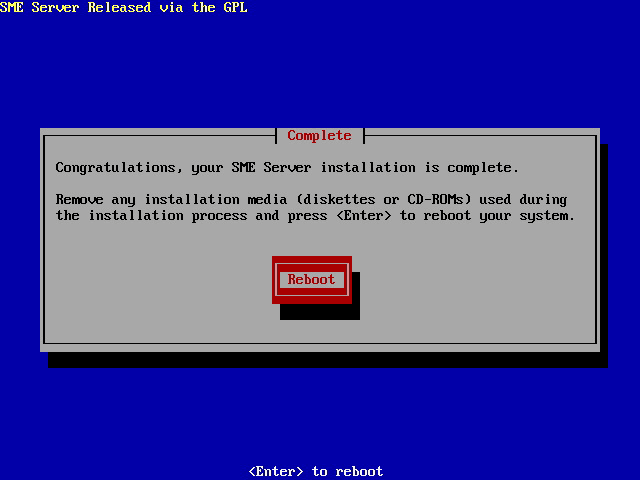
Restauration d'une sauvegarde
Si vous avez une sauvegarde d'une archive tar (habituellement smeserver.tgz), vous êtes invité si vous souhaitez à la restaurer. Entrez vos supports, CD, DVD, disque USB ou un lecteur de bande
Si vous avez une sauvegarde d'une archive DAR, vous ne pourrez effectuer la restauration qu'à partir du server-manager...après l'installation.
Configuration de votre serveur SME
Une fois que votre système a redémarré (faites en sorte qu'il ne démarre pas sur le CD d'installation), vous êtes prêt à paramétrer votre système.
Si votre FAI vous a fourni un résumé de vos choix de configuration ainsi que les réglages de son système, nous vous suggérons de les garder à portée de main tout en complétant les écrans dans la section de configuration de la console du serveur. Il existe plusieurs types de paramètres de configuration qui doivent être réglés dans votre serveur:
- Le mot de passe système
- Le type d'adaptateurs Ethernet (cartes d'interface réseau, ou NIC) qui seront utilisés par le serveur pour communiquer avec le réseau interne et Internet (ou réseau externe). Typiquement, le serveur va automatiquement détecter cette information. (Notez que si vous vous connectez à Internet avec une connexion par modem, vous avez seulement besoin d'un adaptateur Ethernet.)
- Configuration du réseau interne (local) - vous devez fournir des informations sur votre réseau interne afin que votre serveur puisse communiquer avec les autres machines de votre réseau local.
- Le mode de fonctionnement - vous devez indiquer si votre serveur fonctionne en mode serveur et passerelle ou en mode serveur seulement(server-only).
- Configuration du réseau / Internet externe - vous devez configurer votre serveur afin qu'il puisse communiquer avec votre fournisseur de services Internet, soit par une connexion dédiée ou via une connexion modem (uniquement pour mode serveur et passerelle).
- Informations diverses - il y a plusieurs éléments finaux à configurer, pour permettre à vos utilisateurs d'utiliser un serveur proxy, pour fournir des rapports à Contribs.org, et si vous souhaitez sécuriser la console du serveur de sorte qu'elle ne puisse être accessibles en utilisant le mot de passe de l'administrateur.
Lorsque vous sélectionnez un paramètre de configuration donnée, il vous sera présenté uniquement les écrans nécessaires pour cette configuration. Chaque écran vous donnera une explication simple et détaillée des informations requises.
Configuration de votre mot de passe administrateur
Comme le montre l'image ci-dessous, la première chose que vous serez invité à faire est de définir le mot de passe du système. C'est le mot de passe que vous saisirez pour accéder au gestionnaire web du serveur. quelque soit la façon dont vous configurez le système, vous aurez besoin d'entrer ce mot de passe pour accéder à la console du serveur. Il est extrêmement important que vous choisissiez un bon mot de passe et de garder ce mot de passe secret.
Après avoir entré le mot de passe une fois, vous serez invité à le saisir une nouvelle fois pour confirmer que le mot de passe a été enregistré correctement. Le mot de passe sera également examiné afin de déterminer sa robustesse d'un point de vue de la sécurité. Si elle est jugée faible (par exemple, un mot du dictionnaire), vous verrez un écran supplémentaire vous demandant si vous voulez vraiment utiliser ce mot de passe. Vous aurez la possibilité de revenir en arrière et de changer de mot de passe pour un plus difficile ou de continuer à utiliser ce dernier.
Configuration du nom de votre système et du nom de domaine
Comme indiqué ci-dessous, votre prochaine étape est d'entrer le nom de domaine principal qui sera associé à votre serveur SME. (Vous pouvez ensuite configurer d'autres domaines virtuels qui fonctionneront avec le serveur.)
Ensuite, vous devez fournir un nom pour votre serveur. Vous devriez bien réfléchir à celui ci puisque son changement plus tard pourra créer un travail supplémentaire non négligeable. (Par exemple, les ordinateurs Windows peuvent mapper les disques réseaux à votre serveur en utilisant son nom. Ces clients auront besoin de reconfigurer leurs lecteurs réseaux en utilisant le nouveau nom.)
Configuration de votre réseau local
Choix de votre adaptateur Ethernet local
Un adaptateur Ethernet - également appelé carte Ethernet ou une carte d'interface réseau (NIC) - est une carte qui sert d'interface entre un ordinateur et le réseau Ethernet. Elle connecte votre ordinateur et le réseau Ethernet, ce qui permet à l'ordinateur de communiquer avec d'autres ordinateurs et d'autres périphériques sur le réseau.
Un ordinateur a besoin d'un logiciel spécial, appelé "driver Ethernet". Ce driver ethernet nécessaire dépend de l'adaptateur Ethernet qui est installé sur votre ordinateur.
Vous devrez tout d'abord sélectionner le pilote approprié pour la carte Ethernet connectée à votre réseau local, montrée dans l'écran ci-dessous:
Si vous utilisez un adaptateur Ethernet PCI qui apparaît sur notre liste des cartes supportées, il est probable que votre serveur sera capable de détecter automatiquement votre matériel et vous aurez tout simplement à choisir l'option 1, «Utilisation xxxx (pour chipset yyyy)", où «xxxx» et «yyyy» sont spécifiques à votre matériel. Si le logiciel ne la détecte pas correctement, vous pouvez sélectionner manuellement le pilote approprié pour votre carte ethernet parmi une liste de pilotes ou une liste de modèles adaptateurs Ethernet. Une fois que le pilote approprié est sélectionné, sélectionnez «OK» et passez à l'écran suivant.
Configuration des paramètres du réseau local
Votre serveur SME a besoin d'informations sur votre réseau local afin de communiquer avec les autres ordinateurs de votre réseau. Cela inclut l'adresse IP et le masque de sous-réseau sur l'interface interne de votre serveur. Parce que votre serveur agit comme une passerelle et pare-feu, ceux-ci diffèrent de l'adresse IP et du masque de sous-réseau de l'interface externe.
Si vous envisagez de faire fonctionner en mode serveur et passerelle (expliqué plus en détail ci-dessous), votre serveur agira comme un relais entre votre réseau local et Internet. Votre serveur interagira directement avec le monde extérieur, les adresses IP attribuées à vos ordinateurs locaux doivent seulement être uniques à l'égard de votre réseau interne (ou local). (Ce n'est pas grave si un ordinateur sur le réseau local utilise la même adresse IP que du coté externe, parce que les deux machines ne seront pas en contact direct.) En conséquence, nous sommes en mesure d'utiliser des «adresses IP non routables" spéciales pour votre réseau local, y compris pour l'interface interne de votre serveur.
Si vous n'avez aucune raison de préférer un ensemble d'adresses IP plutôt qu'un autre pour votre réseau local, votre serveur vous proposera des paramètres par défaut qui seront probablement appropriés à votre situation.
Toutefois, si vous utilisez votre serveur en mode «server-only" et qu'il y a déjà des serveurs dans votre réseau, vous aurez besoin d'obtenir une adresse IP inutilisée pour votre réseau local. Ensuite, vous serez invité à entrer le masque de sous-réseau de votre réseau local. Si vous ajoutez le serveur à un réseau existant, vous aurez besoin d'utiliser le masque de sous-réseau utilisé par le réseau local. Sinon, à moins que vous ayez un besoin spécifique d'un autre paramètre, vous pouvez accepter les paramètres par défaut.
Mode de fonctionnement
Après avoir configuré votre SME Server pour votre réseau local, vous verrez l'écran suivant. C'est là que vous sélectionnez le mode de fonctionnement de votre serveur.
Option 1: mode serveur et passerelle
En mode serveur et passerelle, votre serveur fournit des services (tels que l'e-mail, web services, partage de fichiers et d'impression) à votre réseau et agit aussi comme une passerelle entre votre réseau interne et le monde extérieur. Le fait qu'il sert de «passerelle» signifie qu'il possède des interfaces séparées avec chaque réseau, et assure la sécurité et le routage.
Si vous configurez votre serveur pour fonctionner en mode serveur et passerelle, votre serveur nécessitera soit:
1. deux cartes réseau (une pour communiquer avec le réseau local et l'autre pour communiquer avec le réseau externe / Internet) 1. un adaptateur Ethernet (pour le réseau local) et un modem pour une connexion par modem
Avec le mode de serveur et passerelle, il y a un certain nombre de paramètres supplémentaires qui devront être configurés. Ces questions seront abordées dans la section suivante.
Option 2: serveur privé et passerelle
Ce mode est une variante de l'option 1 et fournit la même fonctionnalité avec les différences suivantes:
- Notre serveur web n'est pas visible en dehors du réseau local.
- Notre serveur de messagerie n'est pas accessible depuis l'extérieur du réseau local.
- Les règles de pare-feu supplémentaires ont été configurés pour rejeter les paquets pour divers services (tels que les demandes de «ping»).
Tous les services sont disponibles sur le réseau interne. Les différences sont dans la manière que votre serveur est vu par le monde extérieur.
Vous devriez sélectionner ce mode uniquement si vous souhaitez utiliser le serveur comme une passerelle, mais que vous ne souhaitez pas publier tous ses services vers le réseau externe de l'Internet.
Option 3: le mode serveur seulement
Le mode serveur-only est approprié si vous ne souhaitez pas utiliser les fonctions passerelle de votre serveur. Dans cette configuration, le serveur se connecte uniquement sur le réseau local et ne se connecte pas directement au monde extérieur (même si il peut être connecté indirectement à travers votre pare-feu ou un autre serveur).
Votre réseau va ressembler à l'image ci-dessous:
Si vous disposez d'une connexion à Internet par l'intermédiaire d'une autre passerelle ou d'un pare-feu, vous pouvez configurer votre serveur pour fournir les services d'e-mail, des Web, de fichiers et d'impression partage) à votre réseau. Dans ce cas, vous n'avez pas besoin que votre serveur agisse en tant que passerelle car ce rôle est rempli par votre pare-feu. Si vous sélectionnez l'option 3, "serveur seul mode - réseau protégé", votre serveur fournira à votre réseau local des services web, e-mail, de fichiers et de partage d'impression sans le service de firewall.
Sur l'écran de configuration suivante, vous devez entrer l'adresse IP de la passerelle Internet sur votre réseau local. Si vous ne disposez pas d'une connexion Internet, il suffit de laisser ce champ vide de l'écran de configuration.
Configuration du mode serveur et passerelle
Si vous configurez votre serveur pour fonctionner en mode serveur et passerelle, vous devez sélectionner l'un des deux types de connexion à Internet - une connexion dédiée (comme l'ADSL ou modem câble) ou une connexion par ligne commutée (dans ce cas, vous serez connecté à votre FAI par l'intermédiaire d'un modem).
La prochaine étape après avoir sélectionné un type de connexion est d'entrer les paramètres spécifiques de cette connexion
Mode serveur et passerelle - Dédié
La configuration de l'interface externe de votre serveur dépendra du type de connexion que vous allez utiliser, soit une connexion dédiée ou une connexion par modem. Par conséquent, si vous avez configuré votre serveur pour un "mode serveur et passerelle - connexion dédiée" il vous sera présenté des écrans de configuration de la configuration en "serveur et passerelle - connexion à distance" (comme on le verra dans la section suivante).
Configuration de votre carte Ethernet externe
Comme vous l'avez fait précédemment avec votre adaptateur Ethernet local, vous devez configurer le pilote pour votre carte ethernet externe. Comme précédemment, le logiciel tentera de détecter la carte. Si elle s'identifie correctement, vous pouvez passer l'option 1, "Keep current driver". Si ce n'est pas le cas, vous devrez sélectionner manuellement le pilote.
Assignation de vos cartes Ethernet pour la connexion réseau
Pour réussir à communiquer, votre serveur a besoin de savoir avec quel adaptateur Ethernet il se connecte au réseau interne et avec quel adaptateur il se connecte au réseau externe/Internet. Votre serveur procédera automatiquement à cette désignation - le premier adaptateur ethernet (en position "eth0") sera normalement affecté au réseau local interne et le second adaptateur Ethernet (en position "eth1") sera normalement attribué au réseau externe/Internet. Dans le cas où cette hypothèse est incorrecte, cet écran vous permet d'échanger facilement cette désignation.
Si vous ne savez pas quelle carte ethernet est désignée pour eth0 et laquelle est désignée par eth1, nous vous suggérons de le laisser dans la configuration par défaut tout en complétant le reste des écrans. Vous aurez ensuite la possibilité de «tester l'accès à Internet" à partir de la console du serveur. Si votre test échoue à ce moment là, vous pourrez revenir à cet écran et échanger l'affectation des cartes et recommencer le test.
Configurer votre interface externe
Avec une connexion dédiée en mode serveur et passerelle, il vous sera présenté l'écran suivant:
Votre serveur doit avoir les trois paramètres suivants pour communiquer sur Internet:
- Sa propre adresse IP unique afin que les paquets de données d'Internet puissent l'atteindre.
- Un masque de sous-réseau (aussi appelé masque de réseau) qui ressemble à une adresse IP et permet à d'autres ordinateurs de déduire votre adresse réseau à partir de votre adresse IP.
- L'adresse IP de la passerelle externe pour votre serveur. C'est l'adresse IP du routeur sur le réseau externe de votre serveur. Il identifie l'appareil de routage que votre serveur doit contacter afin d'échanger des informations avec le reste de l'Internet.
Normalement, vous avez besoin de connaître ces informations et de les entrer dans la console du serveur. Cependant, la plupart des FAI sont capables d'attribuer automatiquement les paramètres de configuration de votre serveur à l'aide d'un serveur DHCP ou PPPoE.
Si votre FAI configure votre serveur en utilisant DHCP ou PPPoE, sélectionnez l'option 1, 2 ou 3 selon la façon dont vous allez vous connecter à votre FAI. Lorsque vous vous connecterez à votre fournisseur de services Internet, votre serveur recevra automatiquement ses paramètres de configuration de l'interface externe.
Si votre FAI vous fournit une adresse IP dynamique, le FAI va configurer celle ci via DHCP ou PPPoE et votre serveur sera reconfiguré automatiquement chaque fois que vous changez d'adresse IP. Si vous prévoyez d'utiliser un service de DNS dynamique, sélectionnez l'option 2. Sinon, sélectionnez l'option 1.
Si vous utilisez l'ADSL et que vous avez besoin du protocole "PPP over Ethernet", choisissez l'option 3. Vous serez alors invité à entrer le nom d'utilisateur et mot de passe que vous utilisez pour vous connecter à votre FAI. Notez que certains FAI vous demandent de saisir leur nom de domaine ainsi que votre nom d'utilisateur.
Si votre FAI ne propose pas de DHCP ou de PPPoE, votre FAI vous donnera une adresse IP statique, le masque de sous-réseau (ou masque) et l'adresse IP de la passerelle sur laquelle votre serveur doit se connecter afin de communiquer avec Internet. En supposant que vous ayez ces informations en main, vous pouvez sélectionnez l'option 4. Les écrans successifs vous inviteront à entrer chaque paramètre.
Configuration DNS dynamique
Si vous choisissez l'une des options DHCP ou PPPoE, il vous sera présenté un écran supplémentaire où vous pourrez choisir quel service DNS dynamique vous souhaitez utiliser.
Le serveur est pré-configuré pour fonctionner avec quatre organisations fournissant des services de DNS dynamiques:
- yi.org
- dyndns.com
- dyndns.org
- tzo.com
Une fois le service sélectionné, les deux écrans suivants, vous inviteront à entrer votre nom de compte et le mot de passe de votre compte. Ces deux paramètres sont donnés par le fournisseur de service DNS. Notez que le service DNS dynamique peut imposer des restrictions sur le nom de domaine que vous pouvez choisir pour votre entreprise. S'il vous plaît, lisez l' Annexe B sur le DNS dynamique pour plus d'informations quant à savoir si un tel service vous sera utile.
NB. le scénario de "dyndns.com - Service commercial" ne fonctionne pas, si vous souhaitez utiliser ce service, sélectionnez l'option Personnalisé et écrivez votre propre script.
Configuration du serveur pour mode serveur et passerelle - Accès commuté
Si vous sélectionnez un accès par ligne commutée, les écrans successifs vont vous demander les informations suivantes:
- les Informations concernant la connexion du modem ou ISDN avec votre fournisseur de services Internet
- L'écran d'initialisation du Modem ou de l'ISDN - la plupart des utilisateurs peuvent tout simplement laisser ce champ vide, mais avec certains modems particuliers ou des cartes RNIS, des informations supplémentaires peuvent devoir être entrées ici
- Le numéro d'accès commuté
- Le nom d'utilisateur
- Le mot de passe
- La politique de connexion
Ce dernier point peut être d'un intérêt particulier. Comme le montre l'écran ci-dessous, vous pouvez configurer le type de politique que vous souhaitez avoir en place pendant les heures de travail. Si vous êtes dans un petit bureau et que vous souhaitez partager votre ligne téléphonique entre votre ordinateur et votre téléphone ou fax, vous voudrez probablement réduire le temps que vous monopolisez la ligne. Cela est également vrai si votre FAI perçoit une taxe à la minute. D'autre part, si vous avez une ligne téléphonique séparée ou un temps illimité auprès de votre FAI, vous pouvez avoir de longues connexions et/ou une connexion continue.
Après la configuration de cette politique pour les heures "de travail", vous pouvez ensuite configurer la politique des heures d'en dehors du bureau et pour le week-end. Notez que vous avez le choix de ne jamais vous connecter en dehors de horaires de bureau ou pendant le week-end.
La politique de connexion définit plusieurs choix, court, moyen ou long. Ceux-ci précisent combien de temps le serveur doit attendre avant de couper la connexion téléphonique. Si votre bureau ne partage qu'une seule ligne téléphonique, l'option "court" minimise le temps de connexion et libère la ligne téléphonique pour une utilisation ultérieure. L'inconvénient est que si quelqu'un est en train de lire une longue page Web ou arrête d'utiliser l'ordinateur pendant un bref moment, lorsqu'il souhaite ensuite aller vers une autre page web, le serveur aura probablement déconnecté et devra recomposer et se connecter. D'autre part, le réglage du temps de connexion sur "long" se traduira par des utilisateurs satisfaient car l'ordinateur restera connecté plus longtemps. Cependant, la ligne de téléphone sera elle aussi utilisée plus longtemps.
Il y a deux valeurs de temporisation distinctes configurées pour chaque choix. Une est le temps écoulé depuis que le dernier paquet HTTP (web) soit passé par le serveur. L'autre est un délai plus générale pour tous les autres types de paquets. La différence est qu'il est supposé que les personnes qui lisent une page web peuvent prendre plus de temps pour passer à une autre page web, alors que les utilisateurs se connectant à un autre service (comme ssh ou POP3 vers un serveur externe) seront probablement plus actifs que quelqu'un utilisant un navigateur Web. Les valeurs de temporisation sont présentées dans le tableau ci-dessous.
| Choice | HTTP Timeout | Other Timeout |
| Short | 3 minutes | 30 seconds |
| Medium | 10 minutes | 5 minutes |
| Long | 20 minutes | 10 minutes |
Notez qu'il existe également une option pour une connexion continue. Choisir cette option est équivalent à la création d'une connexion permanente ou dédiée, mais par le biais d'une connexion modem commutée et/ou ISDN. Un exemple de cette utilisation pourrait être de définir une politique continue de raccordement pendant les heures de travail et puis une autre durant les heures creuses et le week-end. En supposant que votre FAI soit d'accord avec cette disposition et vous que vous pouvez vous le permettre financièrement, ces paramètres devraient donner aux utilisateurs le temps de réponse le plus rapide puisque la connexion ne sera jamais interrompue..
Les numéros de téléphone avec # et *
nano /usr/lib/perl5/site_perl/esmith/console/configure.pm
Section
DIALUP_ACCESS_NUMBER:
Change line 1398 "if ($choice =~ /^[-,0-9]+$/)"
To "if ($choice =~ /^[-,\#\*0-9]+$/)"
Which allows '#' and '*' in the Dialup phone number
save changes.
Configuration de votre serveur DHCP
Votre SME Server peut être configurée pour fournir un service DHCP sur votre réseau interne. Le serveur DHCP peut configurer automatiquement les autres ordinateurs de votre réseau interne avec des paramètres tels qu'une adresse IP non-routable, un masque de sous-réseau et l'adresse IP de la passerelle. Cela réduit le risque d'erreur et simplifie le processus de configuration de votre réseau.
Nous vous recommandons de configurer votre SME server pour utiliser le DHCP afin de configurer tous les clients du réseau. Vous ne devriez pas le faire si il y a déjà un serveur DHCP sur votre réseau puisqu'il ne peut y avoir qu'un seul serveur DHCP.
Configuration de la plage d'adresse DHCP
Avant que le serveur DHCP soit capable d'attribuer les adresses IP aux ordinateurs de votre réseau, vous devez lui dire quelle plage d'adresses IP il peut distribuer en toute sécurité. Comme ci-dessus, cette section est pré-configurée par défaut avec ce qui peut convenir dans la plupart des situations. Si vous avez moins de 180 machines sur votre réseau local et aucune raison de préférer une autre plage d'adresses IP, vous pouvez simplement accepter les valeurs par défaut pour ces écrans. Les adresses IP des clients sont distribuées à partir de la fin de la plage d'adresse.